La adición de subtotales a Primaria y Secundaria campos en Microsoft Excel 2010
En este artículo, aprenderemos cómo agregar subtotales a los campos primarios y secundarios en Microsoft Excel 2010.
Subtotal: esta opción se utiliza para calcular filas de datos relacionados rápidamente insertando subtotales y totales.
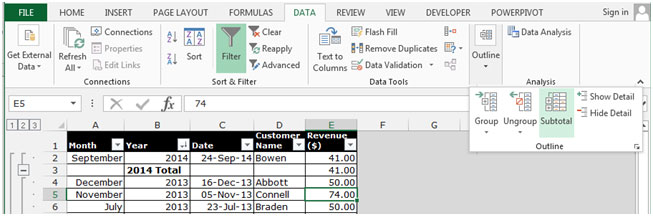
Tomemos un ejemplo y entendamos cómo podemos agregar campos secundarios primarios. Ejemplo 1: tenemos datos en el rango A1: E19. La columna A contiene la región, la columna B contiene la ciudad, la columna C contiene el producto, la columna D contiene los ingresos totales y la columna E contiene los ingresos netos.
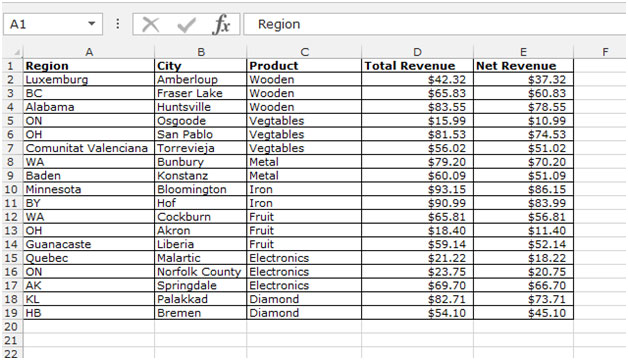
Para insertar el subtotal de los campos primario y secundario, siga los pasos que se indican a continuación: – Ordenado en orden ascendente, el campo para el que desea tener el subtotal primario en este producto de ejemplo es el campo primario y la región es el campo secundario.
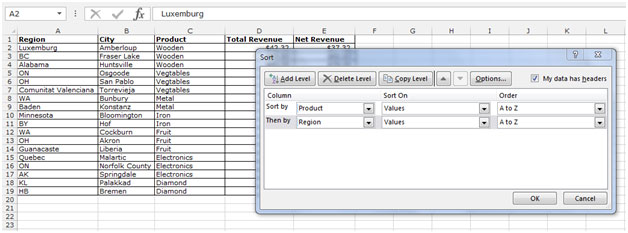
-
Vaya a la pestaña «Datos» en la cinta.
-
Haga clic en «Subtotal» en el grupo «Esquema».
-
Aparecerá el cuadro de diálogo «Subtotal».
-
A partir de cada cambio en la lista desplegable y seleccione el producto.

-
Haga clic en Aceptar.
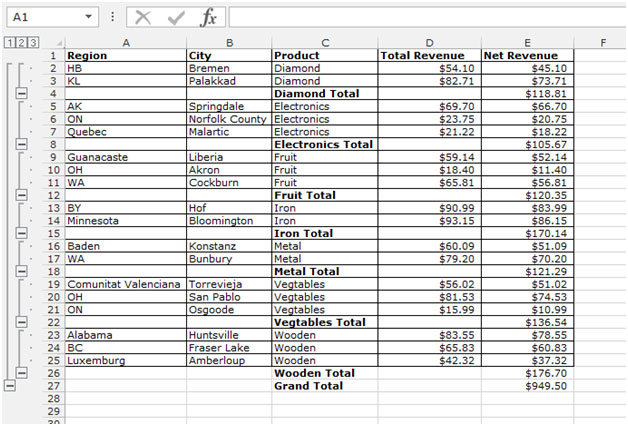
Para agregar el campo secundario en el subtotal, siga los pasos que se indican a continuación: –
-
Vaya a la pestaña «Datos» en la cinta.
-
Haga clic en «Subtotal» en el grupo «Esquema».
-
Aparecerá el cuadro de diálogo «Subtotal».
-
En cada cambio en la lista desplegable, seleccione la región.
-
Anule la selección de la casilla de verificación Reemplazar subtotales actuales y luego haga clic en Aceptar.
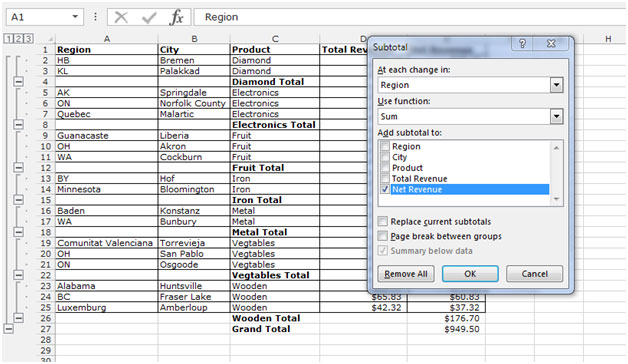
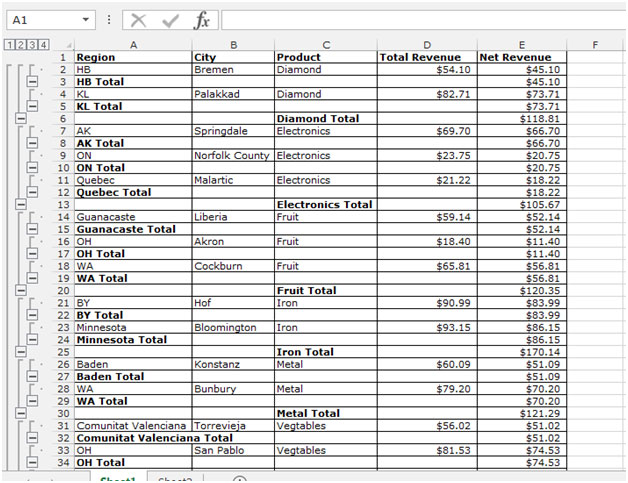
Se trata de cómo puede agregar subtotales a los campos primarios y secundarios en Microsoft Excel.